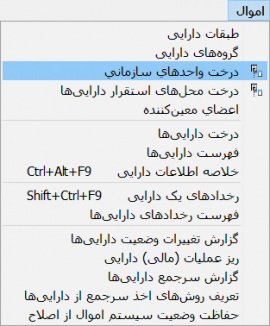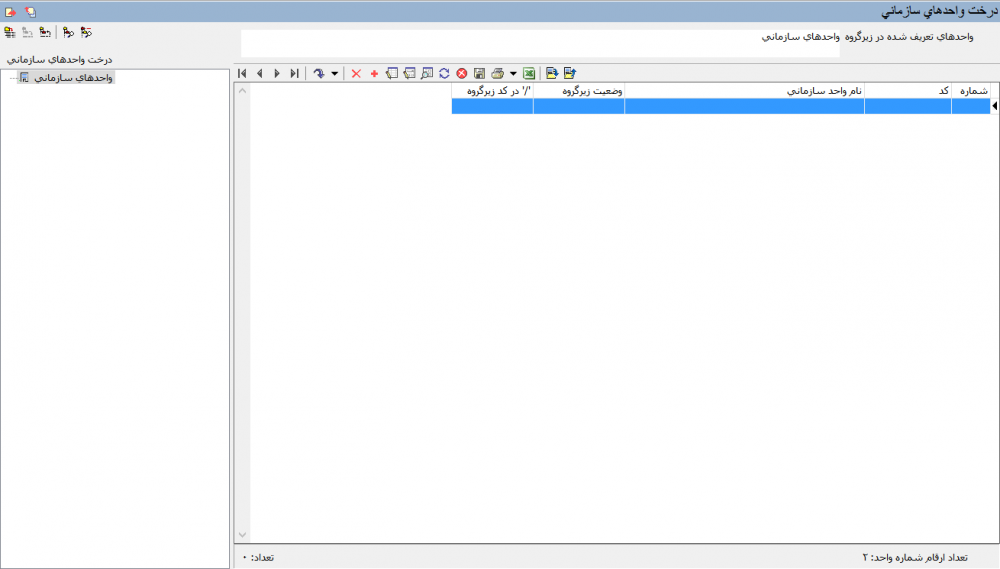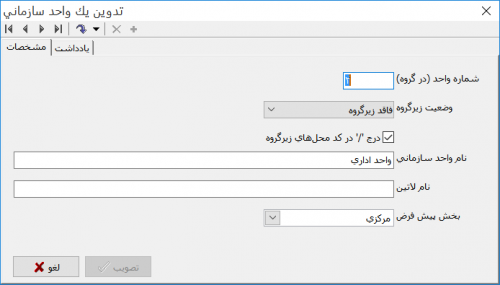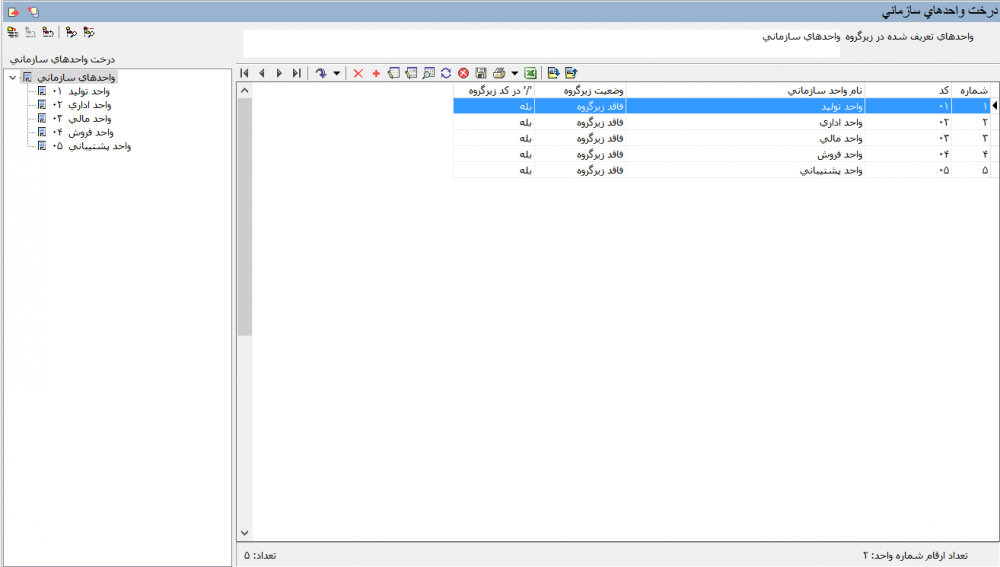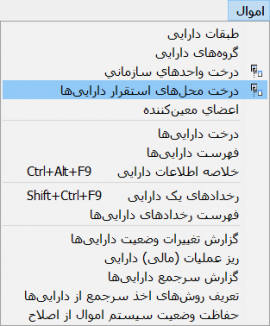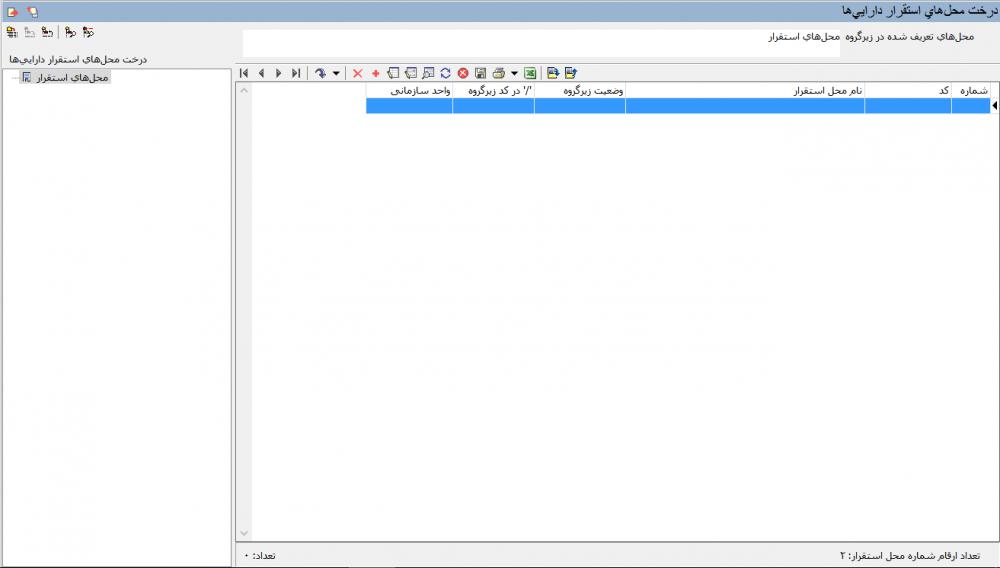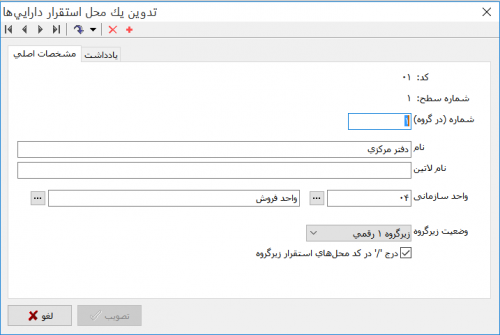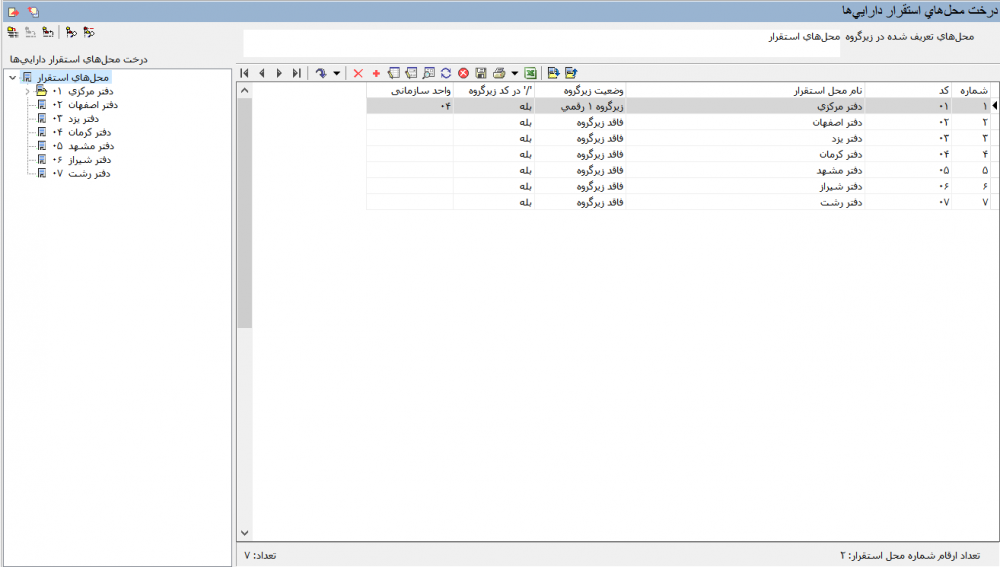درخت واحدهای سازمانی و محل های استقرار: تفاوت بین نسخهها
| سطر ۴: | سطر ۴: | ||
<div id="70100"> </div> | <div id="70100"> </div> | ||
| − | ==''' درخت واحدهای سازمانی '''== | + | =='''درخت واحدهای سازمانی'''== |
درخت واحدهای سازمانی، جهت طبقه بندی وظیفه ای یک سازمان یا شرکت مورد استفاده قرار میگیرد. | درخت واحدهای سازمانی، جهت طبقه بندی وظیفه ای یک سازمان یا شرکت مورد استفاده قرار میگیرد. | ||
| سطر ۱۱: | سطر ۱۱: | ||
<div id="70101"> </div> | <div id="70101"> </div> | ||
| − | ===''' تعریف یک واحد سازمانی '''=== | + | ==='''تعریف یک واحد سازمانی'''=== |
---- | ---- | ||
به منظور تعریف یک واحد سازمانی، مطابق شکل، از منوی '''" اموال "''' ، '''" درخت واحدهای سازمانی "''' را انتخاب نمایید. | به منظور تعریف یک واحد سازمانی، مطابق شکل، از منوی '''" اموال "''' ، '''" درخت واحدهای سازمانی "''' را انتخاب نمایید. | ||
| − | [[file:asset 006.png| | + | [[file:asset 006.png|270px|thumb|center|منوی اموال]] |
| سطر ۴۱: | سطر ۴۱: | ||
<div id="70102"> </div> | <div id="70102"> </div> | ||
| − | ==='''ویرایش یک واحد سازمانی '''=== | + | ==='''ویرایش یک واحد سازمانی'''=== |
---- | ---- | ||
جهت ویرایش یک واحد سازمانی، مطابق شکل زیر، از منوی '''" اموال "''' ، '''" درخت واحدهای سازمانی "''' را انتخاب نمایید. | جهت ویرایش یک واحد سازمانی، مطابق شکل زیر، از منوی '''" اموال "''' ، '''" درخت واحدهای سازمانی "''' را انتخاب نمایید. | ||
| − | [[file:asset 006.png| | + | [[file:asset 006.png|270px|thumb|center|منوی اموال]] |
| سطر ۶۵: | سطر ۶۵: | ||
<div id="70103"> </div> | <div id="70103"> </div> | ||
| − | ==='''حذف یک واحد سازمانی '''=== | + | ==='''حذف یک واحد سازمانی'''=== |
---- | ---- | ||
به منظور حذف یک واحد سازمانی، مطابق شکل زیر، از منوی '''" اموال "''' ، '''" درخت واحدهای سازمانی "''' را انتخاب نمایید. | به منظور حذف یک واحد سازمانی، مطابق شکل زیر، از منوی '''" اموال "''' ، '''" درخت واحدهای سازمانی "''' را انتخاب نمایید. | ||
| − | [[file:asset 006.png| | + | [[file:asset 006.png|270px|thumb|center|منوی اموال]] |
| سطر ۸۹: | سطر ۸۹: | ||
<div id="70104"> </div> | <div id="70104"> </div> | ||
| − | ==''' درخت محلهای استقرار داراییها '''== | + | =='''درخت محلهای استقرار داراییها'''== |
محلهای استقرار، همان مکانهای فیزیکی قرارگیری داراییهای ثابت هستند. تعریف محلهای استقرار، از طریق درخت محلهای استقرار انجام میشود. | محلهای استقرار، همان مکانهای فیزیکی قرارگیری داراییهای ثابت هستند. تعریف محلهای استقرار، از طریق درخت محلهای استقرار انجام میشود. | ||
| سطر ۹۶: | سطر ۹۶: | ||
<div id="70105"> </div> | <div id="70105"> </div> | ||
| − | ===''' تعریف یک محل استقرار داراییها '''=== | + | ===''' تعریف یک محل استقرار داراییها'''=== |
---- | ---- | ||
| − | به منظور تعریف یک محل استقرار داراییها ، مطابق شکل، از منوی '''" اموال "''' ، '''"درخت محلهای استقرار داراییها "''' را انتخاب نمایید. | + | به منظور تعریف یک محل استقرار داراییها ، مطابق شکل، از منوی '''" اموال "''' ، '''" درخت محلهای استقرار داراییها "''' را انتخاب نمایید. |
| − | [[file:asset 009.png| | + | [[file:asset 009.png|270px|thumb|center|منوی اموال]] |
| سطر ۱۱۰: | سطر ۱۱۰: | ||
| − | جهت تعریف یک محل استقرار | + | جهت تعریف یک محل استقرار داراییها، از تکمه [[file:gnl 000.png|25px]] موجود در نوار ابزار و یا کلید '''" Insert "''' صفحه کلید استفاده نمایید تا پنجره '''" تدوین یک محل استقرار داراییها "''' به شکل زیر باز شود : |
| سطر ۱۲۴: | سطر ۱۲۴: | ||
<div id="70106"> </div> | <div id="70106"> </div> | ||
| − | ==='''ویرایش یک محل استقرار داراییها '''=== | + | ==='''ویرایش یک محل استقرار داراییها'''=== |
---- | ---- | ||
جهت ویرایش یک محل استقرار داراییها، مطابق شکل زیر، از منوی '''" اموال "''' ، '''" درخت محلهای استقرار داراییها "''' را انتخاب نمایید. | جهت ویرایش یک محل استقرار داراییها، مطابق شکل زیر، از منوی '''" اموال "''' ، '''" درخت محلهای استقرار داراییها "''' را انتخاب نمایید. | ||
| − | [[file:asset 009.png| | + | [[file:asset 009.png|270px|thumb|center|منوی اموال]] |
| سطر ۱۳۵: | سطر ۱۳۵: | ||
| − | [[file:asset 032.png|1000px|thumb|center| درخت محلهای استقرار داراییها]] | + | [[file:asset 032.png|1000px|thumb|center|درخت محلهای استقرار داراییها]] |
| سطر ۱۴۸: | سطر ۱۴۸: | ||
<div id="70107"> </div> | <div id="70107"> </div> | ||
| − | ==='''حذف یک محل استقرار داراییها '''=== | + | ==='''حذف یک محل استقرار داراییها'''=== |
---- | ---- | ||
به منظور حذف یک محل استقرار داراییها، مطابق شکل زیر، از منوی '''" اموال "''' ، '''" درخت محلهای استقرار داراییها "''' را انتخاب نمایید. | به منظور حذف یک محل استقرار داراییها، مطابق شکل زیر، از منوی '''" اموال "''' ، '''" درخت محلهای استقرار داراییها "''' را انتخاب نمایید. | ||
| − | [[file:asset 009.png| | + | [[file:asset 009.png|270px|thumb|center|منوی اموال]] |
نسخهٔ کنونی تا ۱۰ ژوئیهٔ ۲۰۱۹، ساعت ۰۴:۴۶
درخت واحدهای سازمانی
درخت واحدهای سازمانی، جهت طبقه بندی وظیفه ای یک سازمان یا شرکت مورد استفاده قرار میگیرد.
این درخت که پیش از این تنها در سیستم دستمزد نوسا قابل دسترسی بود، در سیستم اموال نیز با هدف اخذ گزارشات مرتبط با دارایی در قالب واحدهای سازمانی، قابل تعریف، اصلاح و استفاده خواهد بود.
تعریف یک واحد سازمانی
به منظور تعریف یک واحد سازمانی، مطابق شکل، از منوی " اموال " ، " درخت واحدهای سازمانی " را انتخاب نمایید.
درخت واحدهای سازمانی به شکل زیر باز میشود :
جهت تعریف واحد سازمانی جدید، از تکمه ![]() موجود در نوار ابزار و یا کلید " Insert " صفحه کلید استفاده نمایید تا پنجره " تدوین یک واحد سازمانی " به شکل زیر باز شود :
موجود در نوار ابزار و یا کلید " Insert " صفحه کلید استفاده نمایید تا پنجره " تدوین یک واحد سازمانی " به شکل زیر باز شود :
به منظور تعریف واحد سازمانی جدید، درج " شماره واحد در گروه " و " نام واحد سازمانی " الزامی میباشد.
امکان تعیین " وضعیت زیرگروه " ، درج علامت " "/" در کد محلهای زیرگروه " ، " نام لاتین " و " بخش پیش فرض " نیز از طریق این پنجره امکان پذیر میباشد.
پس از وارد نمودن فیلدهای فوق، تکمه تصویب را فشار دهید تا واحد سازمانی جدید در سیستم تعریف شود.
ویرایش یک واحد سازمانی
جهت ویرایش یک واحد سازمانی، مطابق شکل زیر، از منوی " اموال " ، " درخت واحدهای سازمانی " را انتخاب نمایید.
درخت واحدهای سازمانی به شکل زیر باز میشود :
واحد سازمانی موردنظر را انتخاب نموده و کلید " Enter " را فشار دهید تا پنجره " تدوین یک واحد سازمانی " باز میشود.
پس از انجام تغییرات موردنظر تکمه " تصویب " یا کلید " Enter " را فشار دهید تا تغییرات ثبت گردد.
حذف یک واحد سازمانی
به منظور حذف یک واحد سازمانی، مطابق شکل زیر، از منوی " اموال " ، " درخت واحدهای سازمانی " را انتخاب نمایید.
درخت واحدهای سازمانی به شکل زیر باز شود :
پس از انتخاب واحد سازمانی موردنظر، تکمه ![]() نوار ابزار را فشار دهید و یا از کلیدهای ترکیبی " Ctrl + Del " صفحه کلید استفاده نمایید.
نوار ابزار را فشار دهید و یا از کلیدهای ترکیبی " Ctrl + Del " صفحه کلید استفاده نمایید.
جهت حذف گروهی واحدهای سازمانی، در ساختار درختی(قسمت سمت چپ)، واحدهای سازمانی موردنظر را با استفاده از کلید" Shift " و کلیدهای " Up و Down " صفحه کلید و یا با استفاده از کلید " Ctrl " و کلید سمت چپ ماوس، انتخاب نمایید. سپس با فشردن کلید سمت راست ماوس، گزینه " حذف واحد(های) انتخاب شده " را انتخاب نمایید.
به این ترتیب واحدهای سازمانی موردنظر حذف خواهند شد.
واحدهای سازمانیای که در تعریف محلهای استقرار دارایی مورد استفاده قرار گرفته باشند، قابل حذف نخواهند بود.
درخت محلهای استقرار داراییها
محلهای استقرار، همان مکانهای فیزیکی قرارگیری داراییهای ثابت هستند. تعریف محلهای استقرار، از طریق درخت محلهای استقرار انجام میشود.
درخت محل های استقرار، با هدف اخذ گزارشات مرتبط با دارایی بر اساس محلهای استقرار داراییهای ثابت طراحی شده است.
تعریف یک محل استقرار داراییها
به منظور تعریف یک محل استقرار داراییها ، مطابق شکل، از منوی " اموال " ، " درخت محلهای استقرار داراییها " را انتخاب نمایید.
درخت محلهای استقرار داراییها به شکل زیر باز میشود :
جهت تعریف یک محل استقرار داراییها، از تکمه ![]() موجود در نوار ابزار و یا کلید " Insert " صفحه کلید استفاده نمایید تا پنجره " تدوین یک محل استقرار داراییها " به شکل زیر باز شود :
موجود در نوار ابزار و یا کلید " Insert " صفحه کلید استفاده نمایید تا پنجره " تدوین یک محل استقرار داراییها " به شکل زیر باز شود :
به منظور تعریف یک محل استقرار داراییها ، درج " شماره در گروه " و " نام " الزامی میباشد.
همچنین امکان تعیین " نام لاتین " ، " واحد سازمانی " و درج علامت " "/" در کد محلهای استقرار زیرگروه " نیز از طریق این پنجره امکان پذیر میباشد.
پس از تکمیل فیلدهای فوق، تکمه تصویب را فشار دهید تا محل استقرار جدید در سیستم تعریف شود.
ویرایش یک محل استقرار داراییها
جهت ویرایش یک محل استقرار داراییها، مطابق شکل زیر، از منوی " اموال " ، " درخت محلهای استقرار داراییها " را انتخاب نمایید.
درخت محلهای استقرار داراییها به شکل زیر باز شود :
محل استقرار موردنظر را انتخاب نموده و کلید " Enter " را فشار دهید. به این ترتیب پنجره تدوین یک محل استقرار داراییها باز میشود.
پس از انجام تغییرات موردنظر تکمه " تصویب " یا کلید " Enter " را فشار دهید تا تغییرات ثبت گردد.
حذف یک محل استقرار داراییها
به منظور حذف یک محل استقرار داراییها، مطابق شکل زیر، از منوی " اموال " ، " درخت محلهای استقرار داراییها " را انتخاب نمایید.
درخت محلهای استقرار داراییها به شکل زیر باز شود :
پس از انتخاب محل استقرار موردنظر، تکمه ![]() نوار ابزار را فشار دهید و یا از کلیدهای ترکیبی " Ctrl + Del " صفحه کلید استفاده نمایید.
نوار ابزار را فشار دهید و یا از کلیدهای ترکیبی " Ctrl + Del " صفحه کلید استفاده نمایید.
جهت حذف گروهی محلهای استقرار داراییها، در ساختار درختی(قسمت سمت چپ)، محلهای استقرار موردنظر را با استفاده از کلید" Shift " و کلیدهای " Up و Down " صفحه کلید و یا با استفاده از کلید " Ctrl " و کلید سمت چپ ماوس، انتخاب نمایید. سپس با فشردن کلید سمت راست ماوس، گزینه " حذف محل(های) استقرار انتخاب شده " را انتخاب نمایید.
به این ترتیب محلهای استقرار موردنظر حذف خواهند شد.
محلهای استقراری که در تعریف داراییها مورد استفاده قرار گرفته باشند، قابل حذف نخواهند بود.
category : بازگشت